Wie füge ich Musik von Apple Music zu einem InShot-Video hinzu?
Beim Bearbeiten von Videos geht es nicht nur darum, Videos in einem Clip zusammenzufügen und Effekte hinzuzufügen, damit es gut aussieht. Sie müssen mehrere Add-Ons hinzufügen, um es für die Augen Ihrer Zuschauer ansprechender und attraktiver zu machen. Wenn es um die Videobearbeitung geht, könnte InShot die beste Hilfe sein. Dieses Tool kombiniert nicht nur Videos, sondern kann auch Bilder bearbeiten und sie zu einem einzigen Frame zusammenfügen.
Das Gute an InShot ist, dass es sowohl auf iOS- als auch auf Android-Geräten verwendet werden kann, was es zugänglicher macht. Es unterstützt auch das Hinzufügen von Musik von Streaming-Diensten, solange das Audioformat lesbar ist. Nachdem das gesagt ist, lassen Sie mich Ihnen zeigen So fügen Sie einem InShot-Video Musik hinzu, mit Schwerpunkt auf Apple Music.
Inhaltsverzeichnis Teil 1. Können Sie Apple Music direkt zu InShot hinzufügen?Teil 2. Wie lädt man DRM-freie Apple-Musik auf InShot herunter?Teil 3. Wie fügt man konvertierte Apple-Musik zu InShot-Videos hinzu?Teil 4. Letzte Worte
Teil 1. Können Sie Apple Music direkt zu InShot hinzufügen?
Bevor wir uns auf die eigentliche Vorgehensweise zum Hinzufügen von Musik zu InShot-Videos stürzen, sollten wir zunächst wissen, was Sie beachten sollten, damit der Vorgang reibungslos abläuft.
Können Sie Apple Music direkt zu InShot hinzufügen? Leider hat der Apple Music-Dienst es abgelehnt, seine Musikelemente direkt aus der App zu InShot-Videos hinzuzufügen. Alle Titel, die Sie bei Apple Music finden können, sind geschützt mit Digital Rights Management (DRM) Dies soll verhindern, dass die Kopien in illegale Verfahren verwickelt werden. Dies ist auch der Hauptgrund, warum Benutzer sie nur über die offizielle Apple Music- und iTunes-App auf autorisierten Geräten abspielen können.
Ist es möglich, Apple Music zum Bearbeiten zu InShot-Videos hinzuzufügen?
Bei dem Thema, das vorhin besprochen wurde, fragten viele Benutzer, ob es noch eine Möglichkeit gibt, den Vorgang zum Hinzufügen von Musik zu InShot-Videos abzuschließen. Glücklicherweise gibt es, obwohl Apple Music DRM-Technologie für seine Dateien verwendet, immer noch eine Möglichkeit, Musik darauf zu verwenden, und zwar mithilfe professioneller Musikkonverter, die diesen Schutz entfernen können.
Außerdem unterstützt InShot das Hinzufügen von Musik von lokalen Laufwerken. Sie müssen nur herausfinden, welche Audioformate InShot lesen kann.
Welche Audioformate werden von InShot unterstützt?
Für jedes hochzuladende Medium, Einschußbrenner hat sein eigenes erforderliches Format. Für Audiodateien muss Ihre Musik im Format MP3, AAC, M4A und WAV vorliegen. Für Bilder muss es PNG, JPEG, WebP, BMP und GIF sein. Für Videos reichen MP4, 3GP und MOV aus.
Teil 2. Wie lädt man DRM-freie Apple-Musik auf InShot herunter?
Um mit dem Hinzufügen von Musik zu InShot-Videos fortzufahren, müssen Sie zwei Dinge tun. Erstens müssen Sie sie ungeschützt und DRM-frei machen, und zweitens müssen Sie sie in unterstützte Audioformate konvertieren. Glücklicherweise sind diese beiden Dinge einfach, wenn Sie AMusicSoft Apple Music-Konverter.
DRM ist kein Problem mehr, wenn Sie Songs mit AMusicSoft herunterladen. Apple Music Converter entfernt die technischen Einschränkungen bei Songs. Es kann Musik in die Formate MP3, FLAC, AAC, AC3, WAV und M4A konvertieren und herunterladen. Mithilfe von Amusicsoft können Sie nicht nur Audio zu InShot hinzufügen, sondern auch Fügen Sie Capcut Musik hinzu, GoPro Studio und weitere Videobearbeitungssoftware, um Ihr Video unterhaltsam zu gestalten. Auch wenn Apple Music-Songs sind ausgegraut, können Sie sie sofort aus dem lokalen Ordner wiederherstellen.
Abgesehen davon ist es sehr schnell, bis zu 5x, sodass alle Prozesse in nur wenigen Minuten abgeschlossen werden können. Die Ergebnisse, die es Ihnen liefert, sind außerdem von bester Qualität und können garantiert keinen Unterschied zu den Originalen aufweisen. Es hat sogar die Fähigkeit, alle wesentlichen Details zu den Titeln nach der Konvertierung beizubehalten und zu speichern. Am wichtigsten ist, dass es hundertprozentig DRM-freie Audiodateien erstellen kann.
AMusicSoft ist auch für seine einfache Benutzeroberfläche bekannt, die jeder bequem zu bedienen findet. Nachfolgend finden Sie eine ausführlichere Erklärung der Schritte. Lesen Sie weiter, um mehr darüber zu erfahren, wie Sie mit AMusicSoft Apple Music Converter Musik zu InShot-Videos hinzufügen.
Schritt 1. Öffnen Sie einen beliebigen Browser auf Ihrem Computer und rufen Sie die AMusicSoft-Website auf, um die Anwendung Apple Music Converter herunterzuladen. Wählen Sie die Registerkarte „Produkte“ und klicken Sie auf den Konverter. Klicken Sie anschließend auf die Schaltfläche „Herunterladen“ und installieren Sie die Anwendung direkt danach auf Ihrem Gerät.
Kostenlos herunterladen Kostenlos herunterladen
Schritt 2. Nach dem Start können Sie sich über den integrierten Apple Music-Webplayer bei Ihrem Konto anmelden. Wenn Sie auf die Musikbibliothek zugreifen, können Sie nach Musik suchen, die Sie zu InShot hinzufügen möchten. AMusicSoft unterstützt auch die Stapelkonvertierung. Sie können auch eine ganze Wiedergabeliste oder ein ganzes Album auf einmal hinzufügen, wodurch Sie Energie und Zeit sparen.

Schritt 3. Wählen Sie eines der unterstützten Formate aus. Achten Sie darauf, ein Format auszuwählen, das auch von InShot unterstützt wird. Weisen Sie den Ausgabeordner für die Ergebnisse zu.

Schritt 4. Wenn alle Einstellungen vorgenommen wurden, starten Sie nun den Download der ausgewählten Songs, indem Sie auf die Schaltfläche „Konvertieren“ klicken.

Teil 3. Wie fügt man konvertierte Apple-Musik zu InShot-Videos hinzu?
Nach dem Konvertierungsprozess und dem Speichern der Ergebnisse auf Ihrem lokalen Laufwerk ist es nun an der Zeit, Musik zum InShot-Video hinzuzufügen. So geht's.
Schritt 1. Übertragen Sie konvertierte Apple Music-Dateien auf Ihre Android-/iOS-Geräte und sehen Sie sie in Ihrem Ordner „Dateien“ oder „Downloads“.
Schritt 2. Starten Sie Ihre InShot-Anwendung. Erstellen Sie ein neues Video, indem Sie auf die Schaltfläche „Video“ im unteren Teil des Startbildschirms der App tippen. Sekunden später wird der Videoeditor-Bildschirm angezeigt und Sie sehen verschiedene Effekte und Funktionen, die Sie für Ihre Videos verwenden können. Wählen Sie darunter „Musik“ aus.
![]()
Schritt 3. Klicken Sie im Bildschirm „Musik durchsuchen“ auf die Schaltfläche „Importiert“, um einen auf Ihr Telefon heruntergeladenen Song zu verwenden.
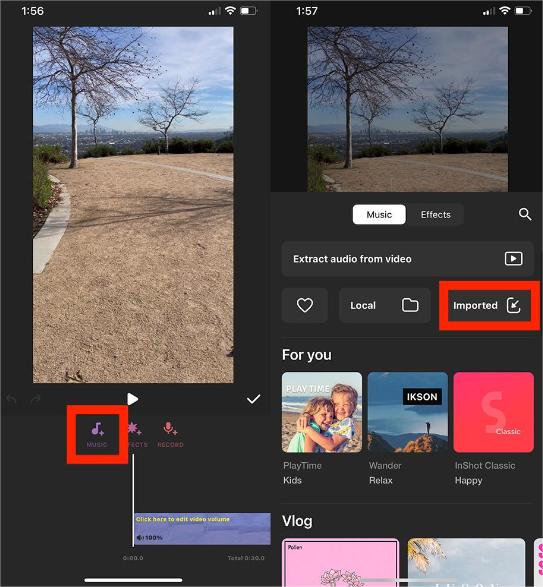
Schritt 4. Wählen Sie „Dateien“, um die lokal auf Ihrem Gerät gespeicherten Songs zu durchsuchen und auszuwählen. Wählen Sie die Option „Importierte Dateien als Musik speichern“ (falls Sie dazu aufgefordert werden). Auf diese Weise können Sie die importierte Songdatei in Ihrer InShot-App speichern.
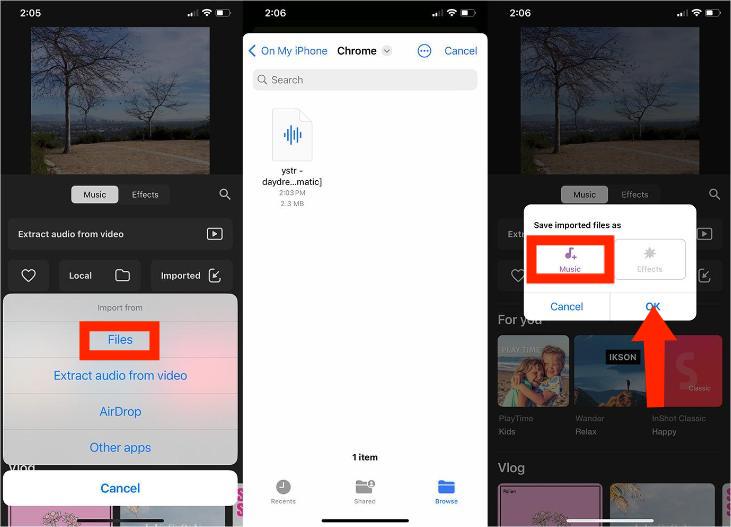
Schritt 5. Wählen Sie Ihre konvertierte Apple Music-Datei aus der Liste der importierten Songs aus und klicken Sie dann auf die rote Schaltfläche „VERWENDEN“, um sie Ihrer Bearbeitungszeitleiste hinzuzufügen. Sie können Ihr Video jetzt zur Musik bearbeiten.
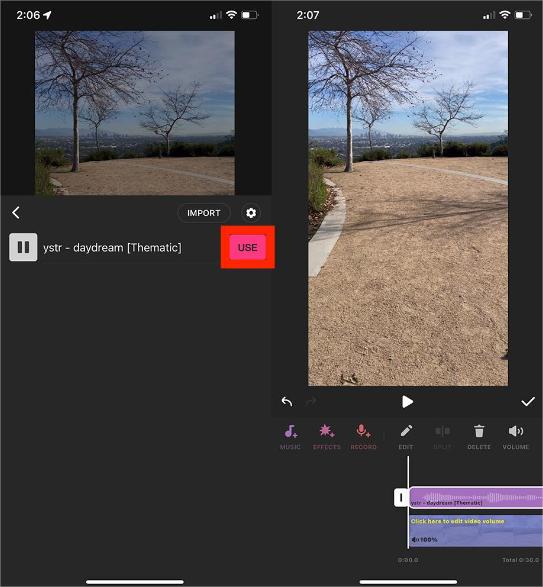
Teil 4. Letzte Worte
Es ist ein Glück, eine Anwendung wie InShot zu haben, besonders wenn Sie gerne Videos bearbeiten. Es ist auch gut zu wissen, dass diese App Musik unterstützt und es so viele Möglichkeiten gibt, sie hinzuzufügen. Sie können alle gewünschten Titel aus dem Apple Music-Dienst verwenden, was möglich ist durch AMusicSoft Apple Music-Konverter. Befolgen Sie für die perfekte Ausführung der Schritte die oben aufgeführte Anleitung zum Hinzufügen von Musik zu InShot-Videos.
Menschen Auch Lesen
- So fügen Sie Apple Music zu WMP (Windows Media Player) hinzu
- Zwei Möglichkeiten, synchronisierte Liedtexte zu Apple Music hinzuzufügen
- So fügen Sie Musik von Apple Music zu Final Cut Pro hinzu
- Wie kann ich Apple Music zu Google Map hinzufügen?
- Wie füge ich Apple Music in der iMovie-Anwendung hinzu?
- So verwenden Sie Apple Music für TikTok-Videos [Aktualisiert]
- Können Sie Apple Music auf einen Roku-Fernseher herunterladen?
Robert Fabry ist ein begeisterter Blogger und Technik-Enthusiast. Vielleicht kann er Sie mit ein paar Tipps anstecken. Außerdem hat er eine Leidenschaft für Musik und hat zu diesen Themen für AMusicSoft geschrieben.